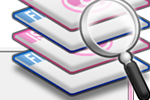 Ak pracujete s množstvom otvorených listov, či dokonca aj s pár oknami, tak celkový prehľad, či ich správa začína byť problematická. Existuje však jedno šikovné riešenie a to rozšírenie s názvom - Easy Tab Manager od pakistánskeho programátora s nickom mubaidr. Jeho rozšírenie ponúka viac ako dve desiatky drobných akcií, ktorými budete mať otvorené listy a okná skutočne pod palcom. Všetko je to v prehľadnom okne, ktoré je ľahko dostupné.
Ak pracujete s množstvom otvorených listov, či dokonca aj s pár oknami, tak celkový prehľad, či ich správa začína byť problematická. Existuje však jedno šikovné riešenie a to rozšírenie s názvom - Easy Tab Manager od pakistánskeho programátora s nickom mubaidr. Jeho rozšírenie ponúka viac ako dve desiatky drobných akcií, ktorými budete mať otvorené listy a okná skutočne pod palcom. Všetko je to v prehľadnom okne, ktoré je ľahko dostupné. Po inštalácií rozšírenia Easy Tab Manager, sa pridá do lišty rozšírení ikona, ktorá vás číslom informuje, koľko listov máte otvorených. Po kliknutí na ikonu sa zobrazí funkčný panel s kompletným prehľadom otvorených okien a ich listov. Vedľa zoznamu sú funkčné ikony, ktoré vám umožnia ich správu.
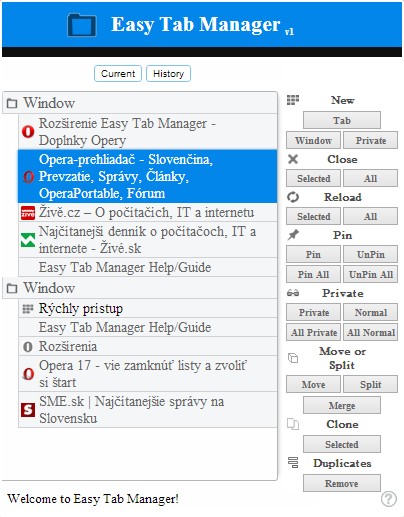 : New - otvoriť nový - (Tab) list, (Window) - okno, (Private) - súkromné okno
: New - otvoriť nový - (Tab) list, (Window) - okno, (Private) - súkromné okno: Close - zatvoriť list alebo okno - (Selected) len označené, (All) - všetky
: Reload - obnoviť/znovunačítať listy alebo obsah listov v okne
: Pin - zamknúť alebo odomknúť listy - (Pin/Pin All) zamknúť označené/zamknúť všetky, (Unpin/Unpin All) odomknúť označené/odomknúť všetky
: Private - otvoriť súkromný list alebo okno so súkromnými listami - (Private/All Private) súkromné okno/okno s listami, (Normal/All Normal) prepnutie okna, či súkromných listov do normálneho režimu
: Move or Split - presunúť listy, spojiť okná, či rozdeliť listy do okien - (Move) presunúť, (Slpit) rozdeliť, (Merge) spojiť okná
: Clone - duplikovanie označeného listu alebo okna
: Duplicates - zatvoriť otvorené duplikátna listy alebo okná
Všetky dostupné akcie nájdete aj v kontextovej ponuke, ktorá sa zobrazí pravým kliknutím na názov okna, či listu. Pri listoch poteší možnosť zatvoriť všetky listy nad alebo pod označeným listom, či vytvoriť list za alebo pred označením listom.
Bonusom je ikona History, kde je zoznam všetkých zatvorených listov, ktoré je možné spätne otvoriť. Samozrejme je, že zoznam sa nemaže ani po zatvorení prehliadača.

